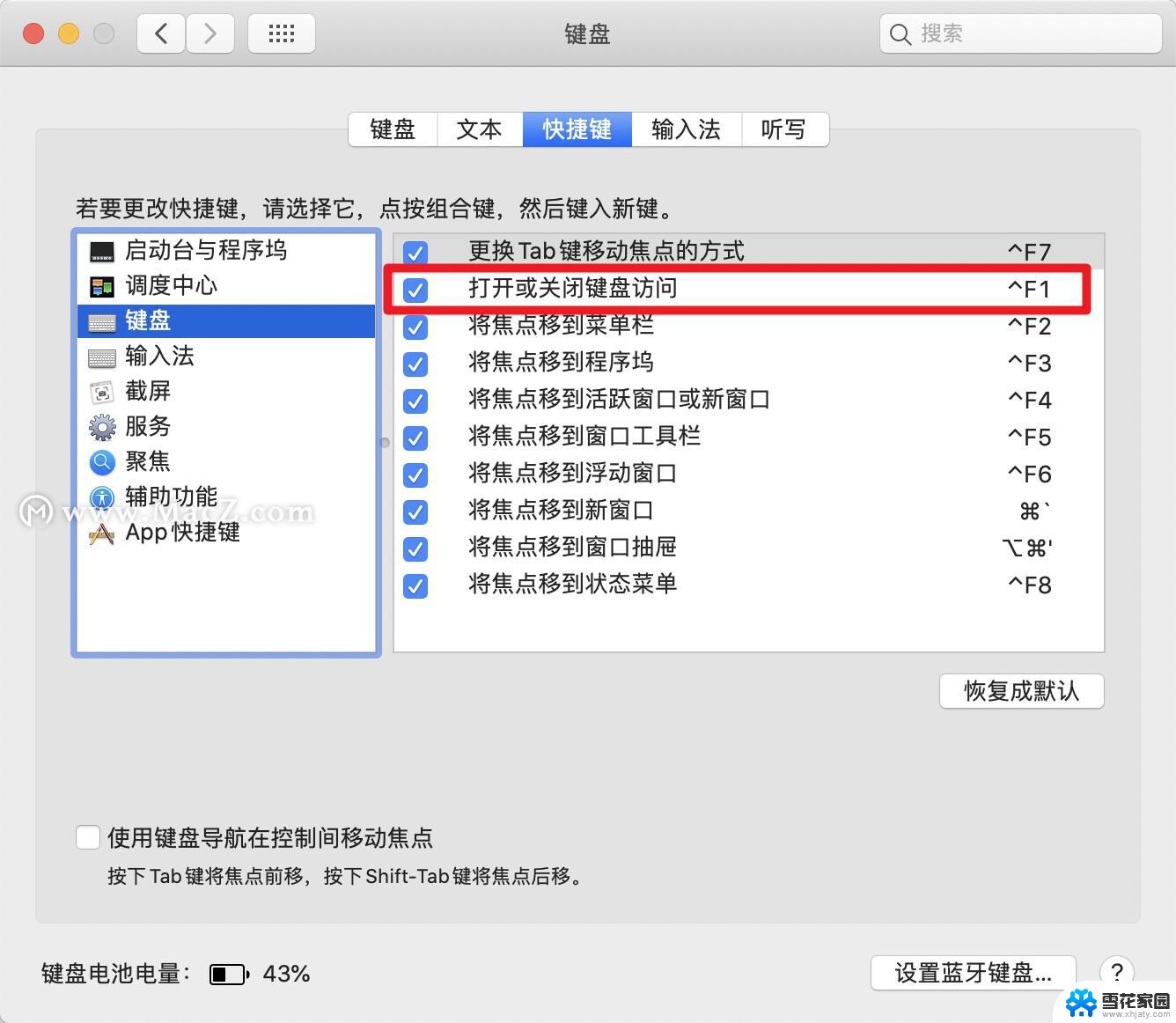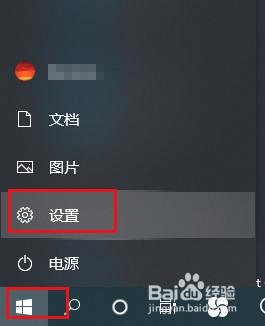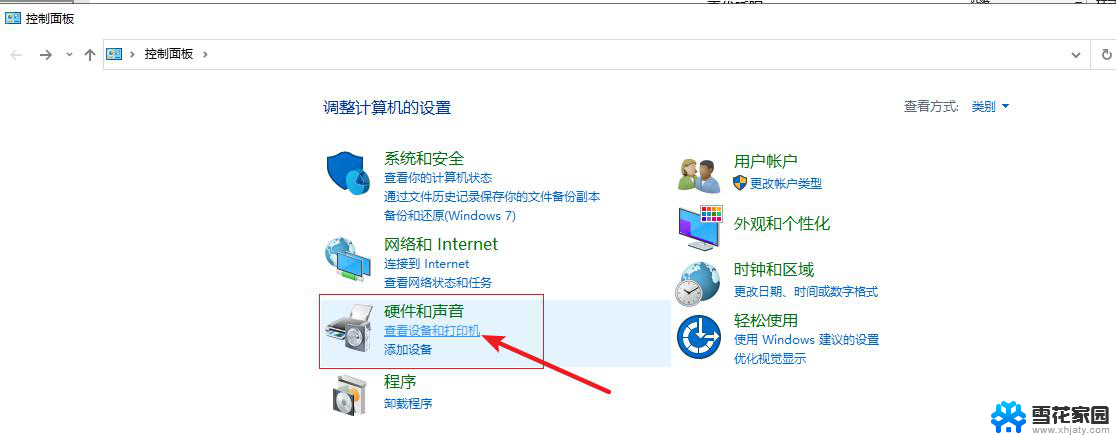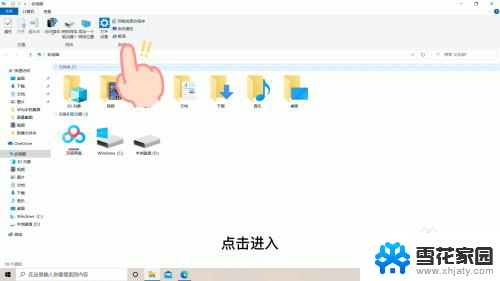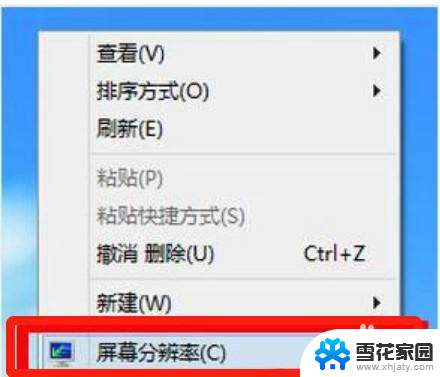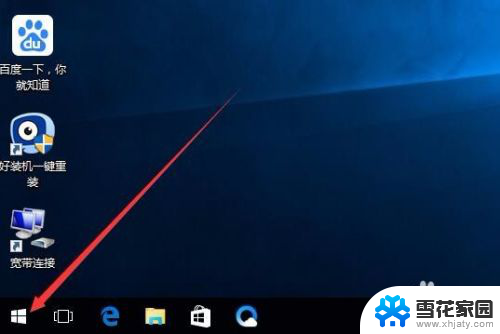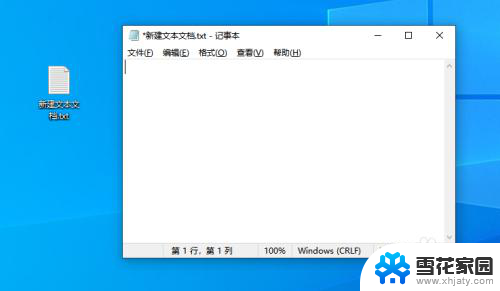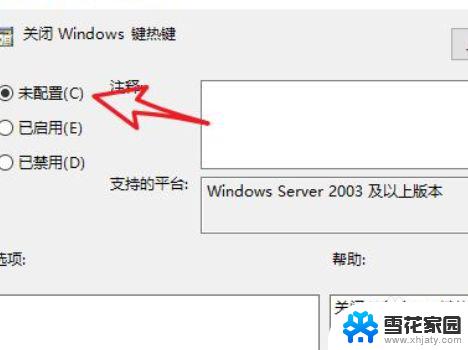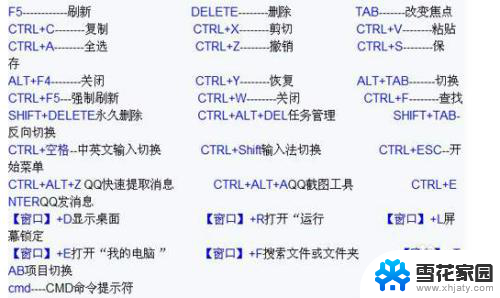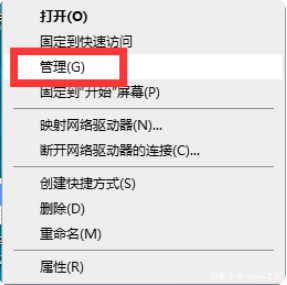电脑大小写键盘锁了怎么解锁 Win10大写锁定键失效解决方法
在使用电脑的过程中,有时候我们会遇到大小写键盘锁定的问题,特别是在Win10系统中大写锁定键失效的情况,这种情况会让我们无法正常输入大小写字母,给工作和生活带来不便。不过不用担心我们可以通过一些简单的方法来解决这个问题,让电脑恢复正常使用。接下来就让我们来了解一下解决Win10大写锁定键失效的方法吧。
具体步骤:
1.用鼠标左键点击系统桌面右下角的字体图标,在打开的字体切换窗口点击:语言首选项

2.在打开的【时间和语言】设置窗口,点击:其他日期、时间和区域设置
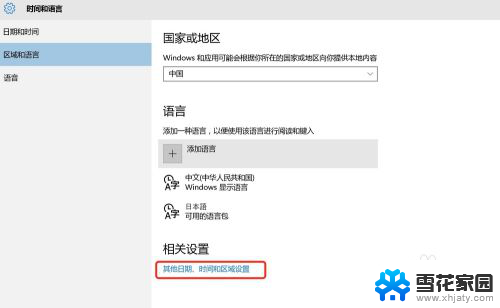
3.在打开的【时钟、语言和区域】窗口,点击:更换输入法
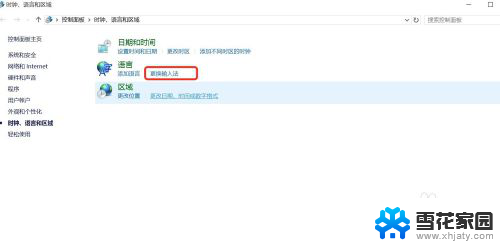
4.在打开的【语言】窗口,点击窗口左侧的:高级设置;
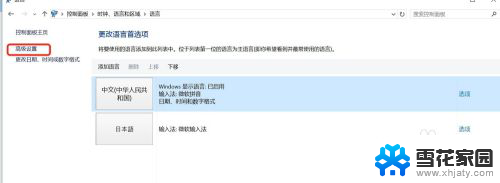
5.在语言的【高级设置】窗口,找到切换输入法选项,并点击:更改语言栏热键;
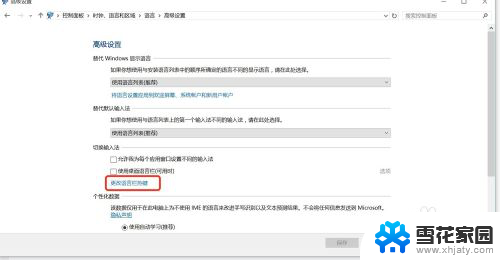
6.打开一个【文本服务和输入语言】的窗口,在窗口的高级键设置下。可以看到:要关闭Caps Lock如图所示
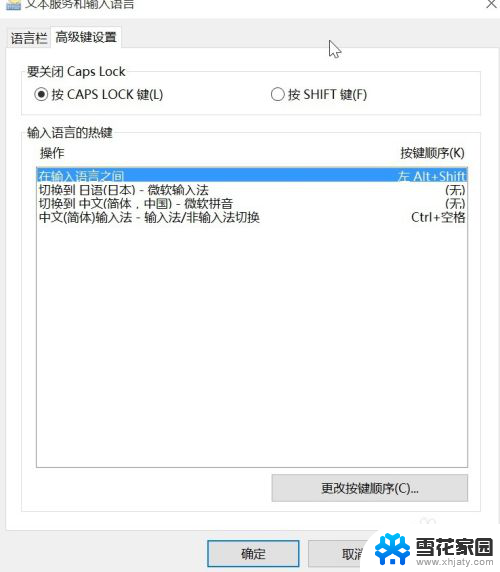
7.点击按CAPS LOCK键(L),来关闭Caps Lock(大写锁定),再点击:应用-确定;
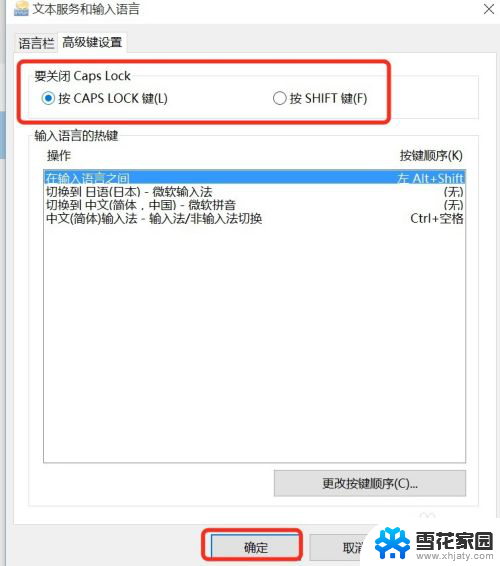
以上就是关于电脑大小写键盘锁的解锁方法的全部内容,如果您遇到了相同的情况,可以尝试按照以上小编提供的方法来解决。